راهنمای نصب و راه اندازی ماژول حسابداری پرستاشاپ حسابفا
افزونه پرستاشاپ حسابفا، مناسب کسانی است که در حال حاضر یک فروشگاه آنلاین دارند و می خواهند در کنار آن از سیستم حسابداری حسابفا نیز استفاده کنند. به عبارت دیگر در حال حاضر کالاها و مشتریانی بر روی فروشگاه اینترنتی خود تعریف کرده اند و قصد دارند آنها را وارد حسابفا کنند و با ثبت سفارش مشتریان در فروشگاه، فاکتور فروش سفارش نیز بصورت اتوماتیک در سیستم حسابداری آنها ثبت شود و سایر امکانات که در ادامه آمده است...
- ثبت فاکتور فروش در حسابفا پس از سفارش مشتری
- ثبت رسید دریافت در حسابفا پس از پرداخت مشتری
- خروجی لیست کالاها و مشتریان از فروشگاه به حسابفا
- بروزرسانی قیمت و موجودی کالاها در فروشگاه با تغییر در حسابفا
نصب و پیکربندی
برای نصب و افزودن ماژول پرستاشاپ حسابفا، ابتدا آخرین نسخه ماژول را از صفحه افزونه ها دانلود کنید. سپس به پنل ادمین پرستاشاپ خود رفته و با انتخاب منوی ماژول ها مدیر ماژول به صفحه مدیریت ماژول ها بروید.
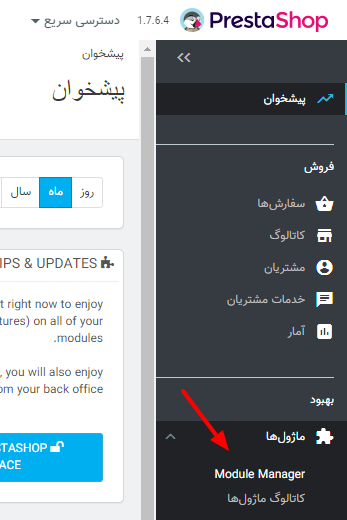
در صفحه مدیر ماژول، بر روی دکمه بارگذاری یک ماژول کلیک کنید و سپس فایل فشرده ماژول را که از سایت حسابفا دانلود کرده اید انتخاب کرده و نصب کنید.

پس از نصب، بر روی گزینه پیکربندی ماژول کلیک کنید تا وارد صفحه تنظیمات ماژول شوید. برای راه اندازی ماژول پرستاشاپ، ابتدا باید کلید API و توکن ورد به کسب و کار خود را وارد کنید.
تنظيمات به زير منوی تنظيمات مالی رفته و در تب api گزينه نمايش را بزنيد تا اطلاعات نمايش داده شود.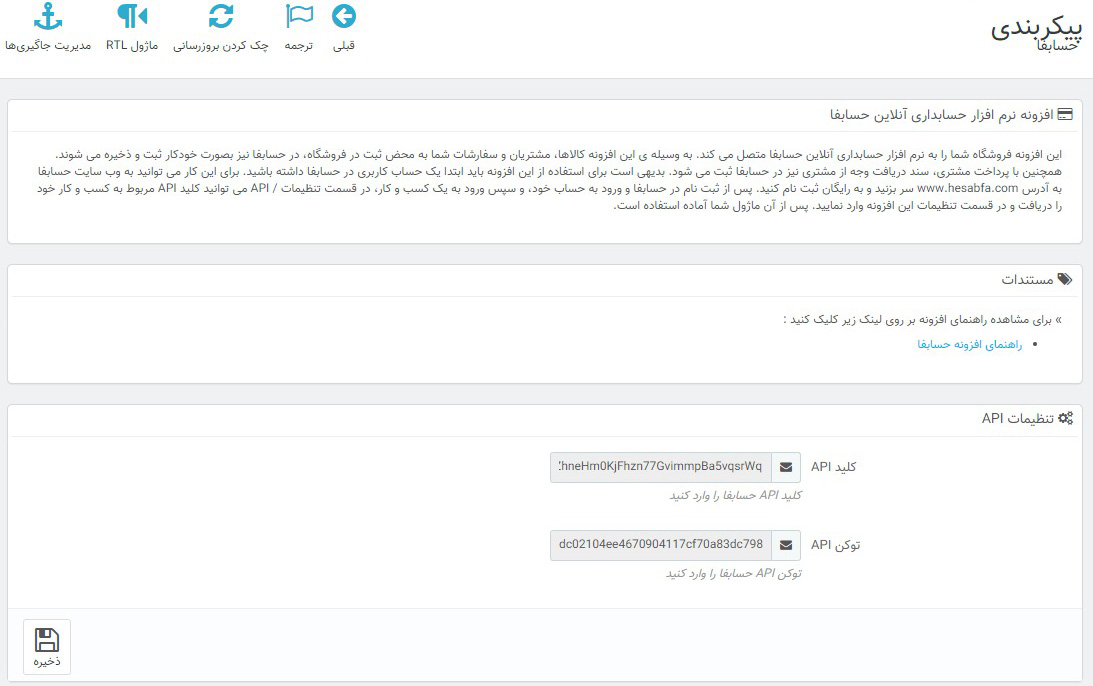
پس از ثبت تنظیمات API ماژول شما به کسب و کار شما در حسابفا متصل می شود. در این حالت منوهای ماژول ظاهر می شوند که برای مدیریت ماژول می توانید از آنها استفاده کنید.
اما قبل از ادامه،ابتدا باید تنظیمات افزونه را اعمال کنید. برای اینکار بر روی منوی تنظیمات کلیک کنید تا وارد صفحه تنظیمات شوید.
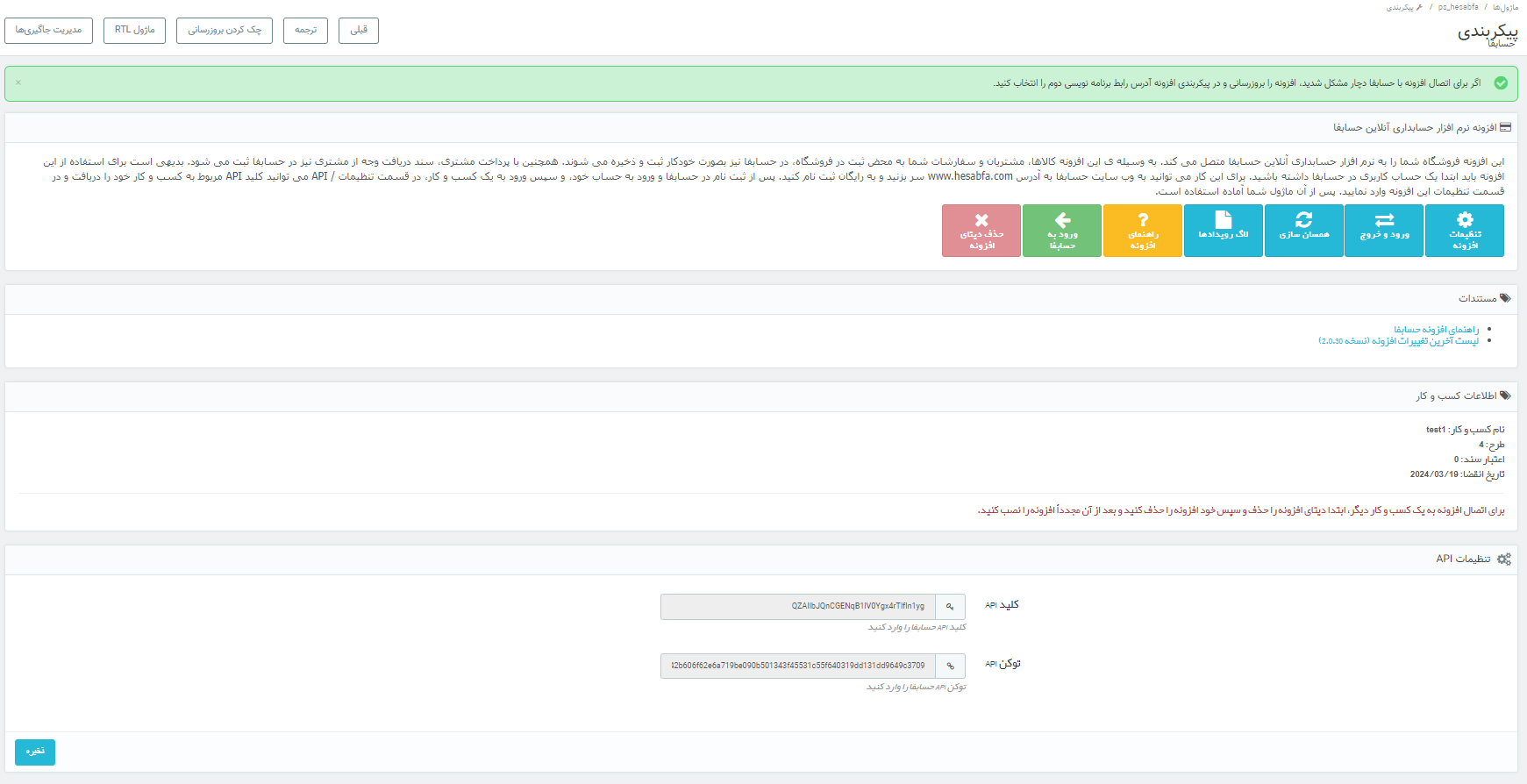
تنظیمات افزونه
در صفحه تنظیمات افزونه می توانید تنظیمات مربوط به نحوه بروز رسانی محصولات، مشتریان، فاکتورها و رسید دریافت فاکتورها را انجام دهید.
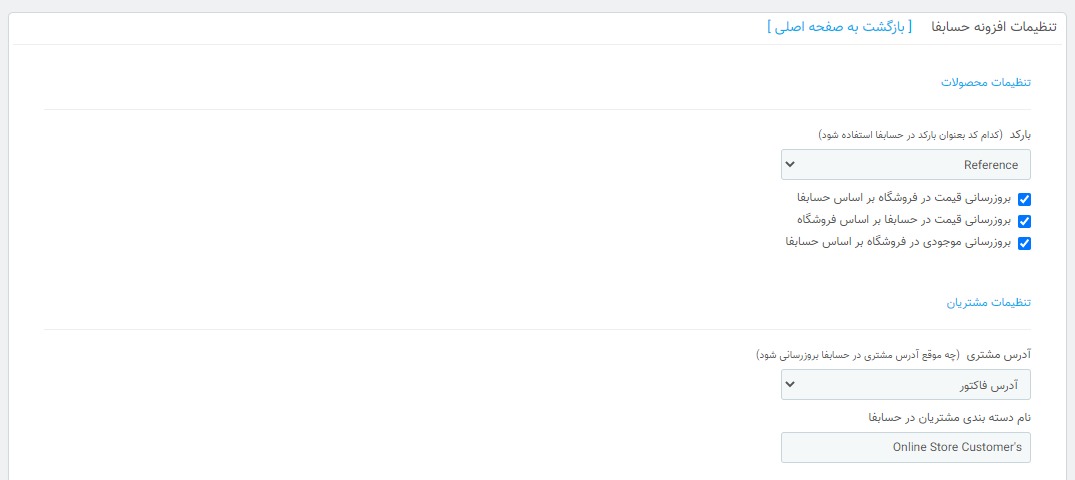
تنظیمات مشتریان

از قسمت تنظیمات مشتریان می توانید انتخاب کنید که آدرس مشتری، در یکی از دو حالت "آدرس فاکتور" و یا "آدرس تحویل" باشد. این آدرس مشتری در فاکتور خواهد بود. هم چنین امکان تعیین نام دسته بندی برای مشتریانی که از سایت به حسابفا منتقل می شوند، وجود دارد.
تنظیمات فاکتور
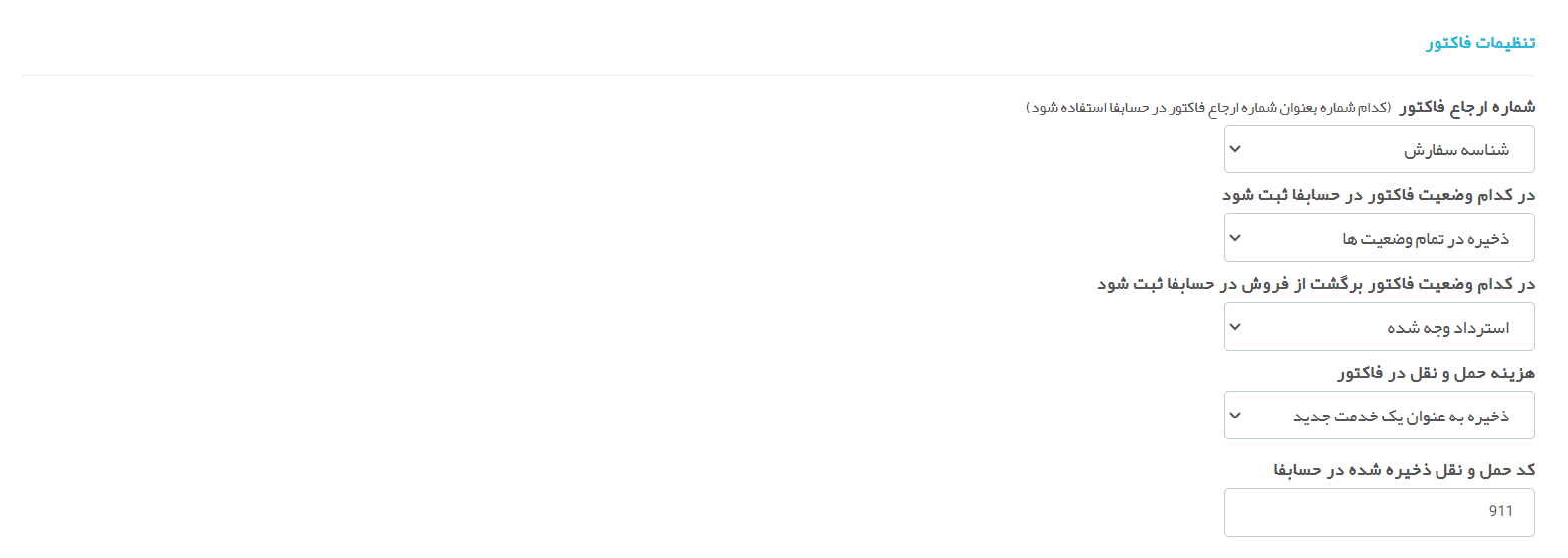
از بخش تنظیمات فاکتور می توانید انتخاب کنید که کدام شماره به عنوان شماره ارجاع فاکتوری که در حسابفا ثبت می شود، باشد. این گزینه می تواند یکی از 2 حالت "شناسه سفارش" و یا "شماره ارجاع سفارش" باشد.
از قسمت وضعیت فاکتور می توانید مشخص کنید که فاکتور در چه وضعیتی ثبت شود که شامل تمام حالت های خود ماژول پرستاشاپ می باشد. هم چنین به روش مشابه می توانید مشخص کنید که فاکتور برگشت از فروش نیز در چه وضعیتی ثبت شود.
از قسمت هزینه حمل و نقل در فاکتور، می توانید انتخاب کنید که هزینه حمل و نقل به یکی از 2 صورت "ذخیره به عنوان هزینه" و یا "ذخیره به عنوان یک خدمت جدید" ثبت شود. توجه فرمایید که این قابلیت برای آن دسته از مشتریان می باشد که برای سامانه مودیان مالیاتی نیاز دارند که حمل و نقل فاکتور به عنوان یک خدمت مجزا ثبت شود. در صورت انتخاب ذخیره به عنوان یک خدمت جدید، ابتدا باید یک خدمت در حسابفا تعریف کنید و سپس کدحسابداری آن را در فیلد "کد حمل و نقل ذخیره شده در حسابفا" وارد کنید و ذخیره کنید تا فاکتورها به درستی ذخیره شوند.
روش های پرداخت
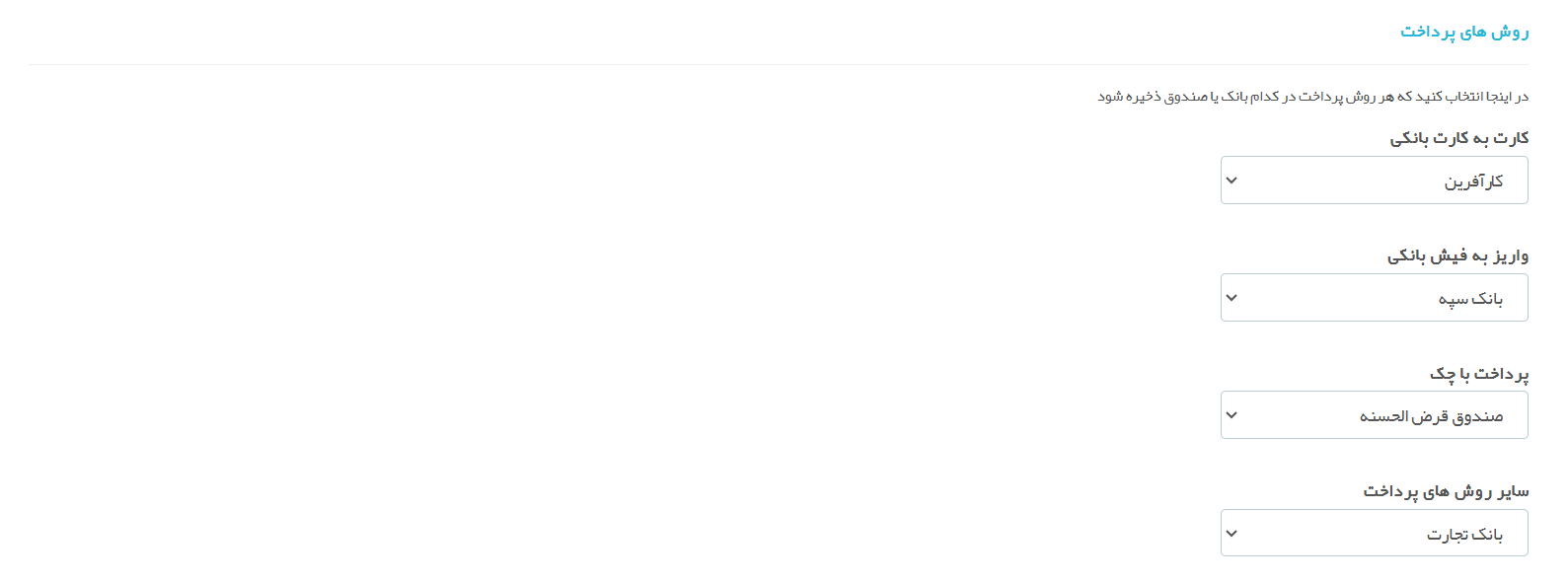
از قسمت روش های پرداخت می توانید انتخاب کنید که هر روش پرداخت در کدام بانک و یا صندوق ذخیره شود. هم چنین می توانید انتخاب کنید که به جز روش های پرداخت ذکر شده، مابقی روش های پرداخت در کدام بانک و یا صندوق دخیره شوند.
تنظیمات رسید

از قسمت تنظیمات رسید می توانید انتخاب کنید که در کدام وضعیت رسید فاکتور در حسابفا ثبت و ذخیره شود.
ورود و خروج
از صفحه ورود و خروج می توانید مشتریان، محصولات و فاکتورهایی را که قبلاً در پرستاشاپ ایجاد شده اند وارد حسابفا کنید.
بنابراین برای استفاده از این افزونه صرفاً کالاها و مشتریان خود را در فروشگاه تعریف کنید.
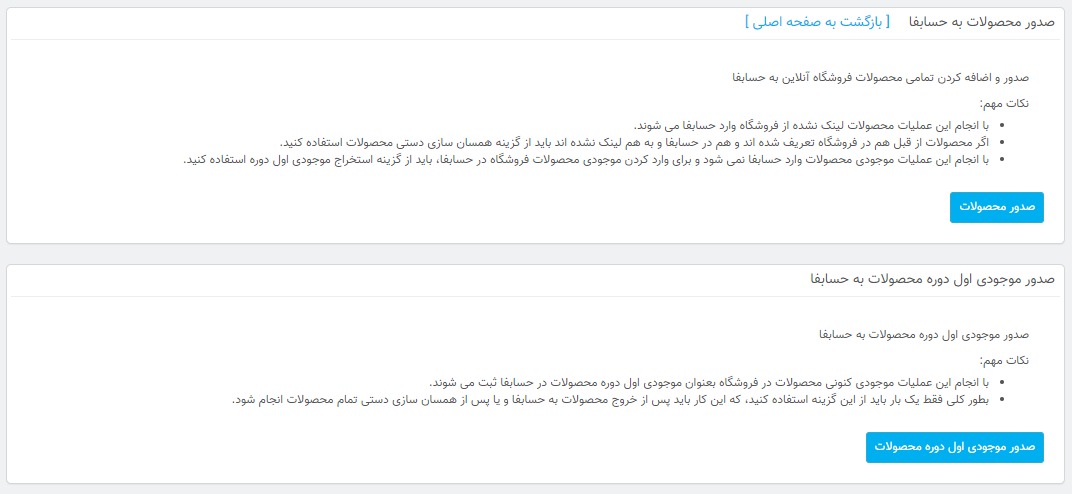
صدور مشتریان به حسابفا

از قسمت صدور مشتریان به حسابفا می توانید تمامی مشتریان فروشگاه آنلاین را به حسابفا اضافه کنید. مشتریانی که لینک نشدند نیز از فروشگاه آنلاین به حسابفا اضافه می شوند. در صورتی که یک مشتری بیش از یک بار وارد حسابفا شده است می توانید از گزینه ادغام تراکنش ها در حسابفا استفاده کنید.
صدور سفارش ها به حسابفا
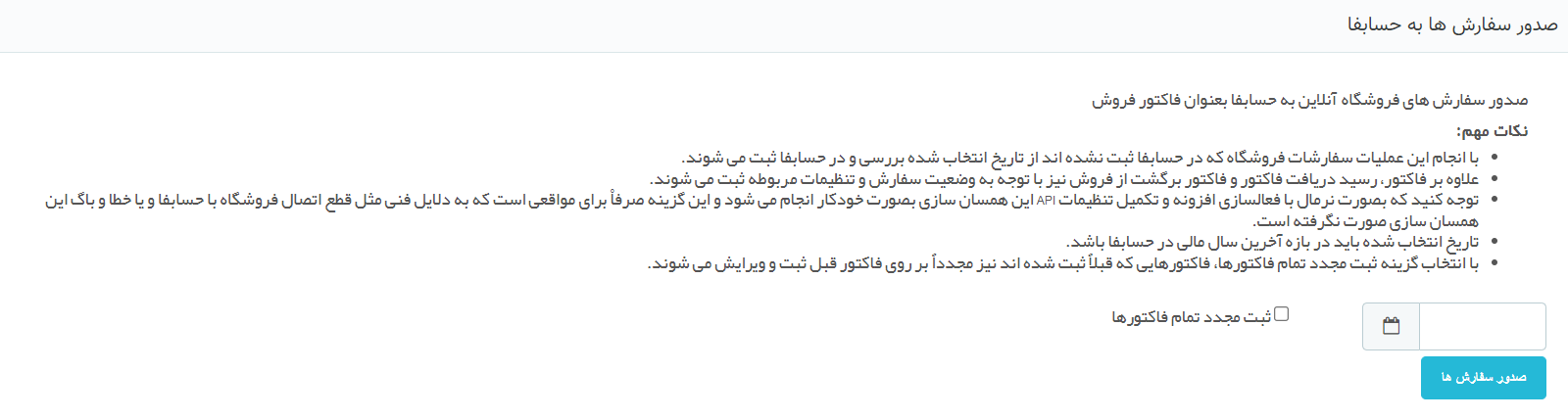
از قسمت صدور سفارش ها به حسابفا می توانید تمامی سفارش های ثبت شده در فروشگاه آنلاین را به حسابفا اضافه نمایید.
- با انجام این عملیات، سفارشاتی که در حسابفا ثبت نشده اند از تاریخ انتخاب شده بررسی و در حسابفا ثبت می شوند.
- علاوه بر فاکتور، رسید دریافت فاکتور و فاکتور برگشت از فروش نیز با توجه به وضعیت سفارش و تنظیمات مربوطه ثبت می شوند.
- توجه کنید که بصورت نرمال با فعالسازی افزونه و تکمیل تنظیمات API توجه داشته باشید که به صورت معمول این همسان سازی بصورت خودکار انجام می شود و این گزینه صرفاْ برای مواقعی است که به دلایل فنی مثل قطع اتصال فروشگاه با حسابفا و یا خطا و باگ این همسان سازی صورت نگرفته است.
- تاریخ انتخاب شده باید در بازه آخرین سال مالی در حسابفا باشد.
- با انتخاب گزینه ثبت مجدد تمام فاکتورها، فاکتورهایی که از قبل ثبت شده اند نیز ویرایش می شوند.
صدور رسید دریافت فاکتورها به حسابفا
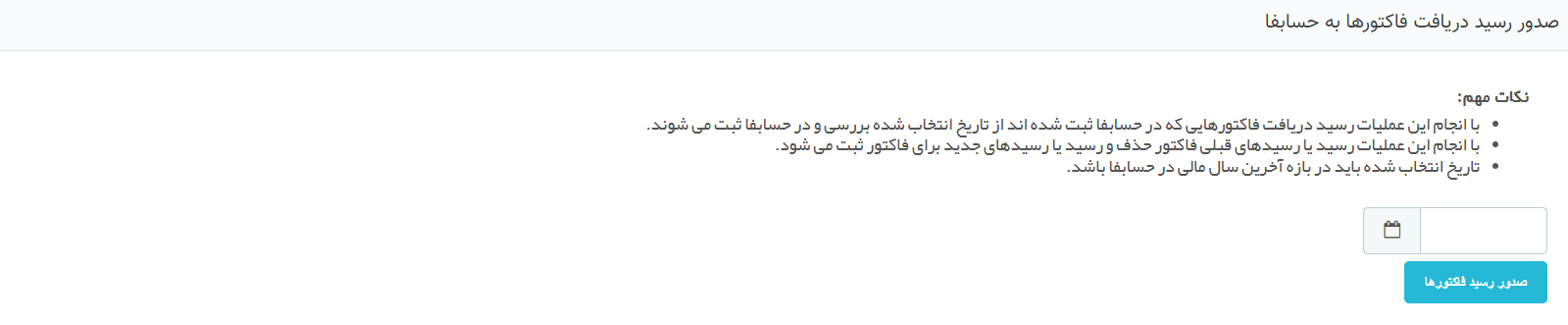
- با انجام این عملیات رسید دریافت فاکتورهایی که در حسابفا ثبت شده اند از تاریخ انتخاب شده بررسی و در حسابفا ثبت می شوند.
- با انجام این عملیات رسید یا رسیدهای قبلی فاکتور حذف و رسید یا رسیدهای جدید برای فاکتور ثبت می شود.
- تاریخ انتخاب شده باید در بازه آخرین سال مالی در حسابفا باشد.
همسان سازی
از صفحه همسان سازی می توانید قیمت و موجودی محصولات را بر اساس قیمت و موجودی آنها در حسابفا بروزرسانی کنید.
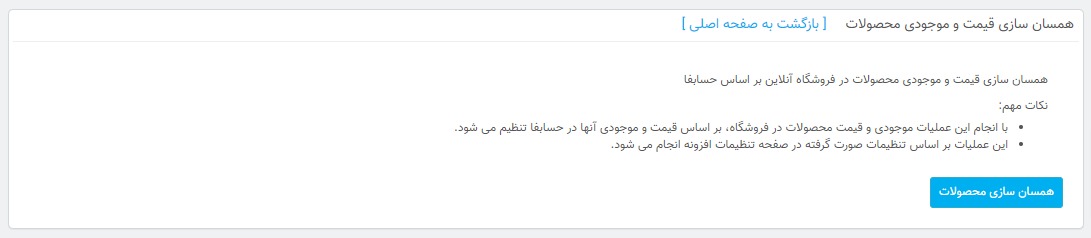
لاگ رویدادها و خطاهای افزونه
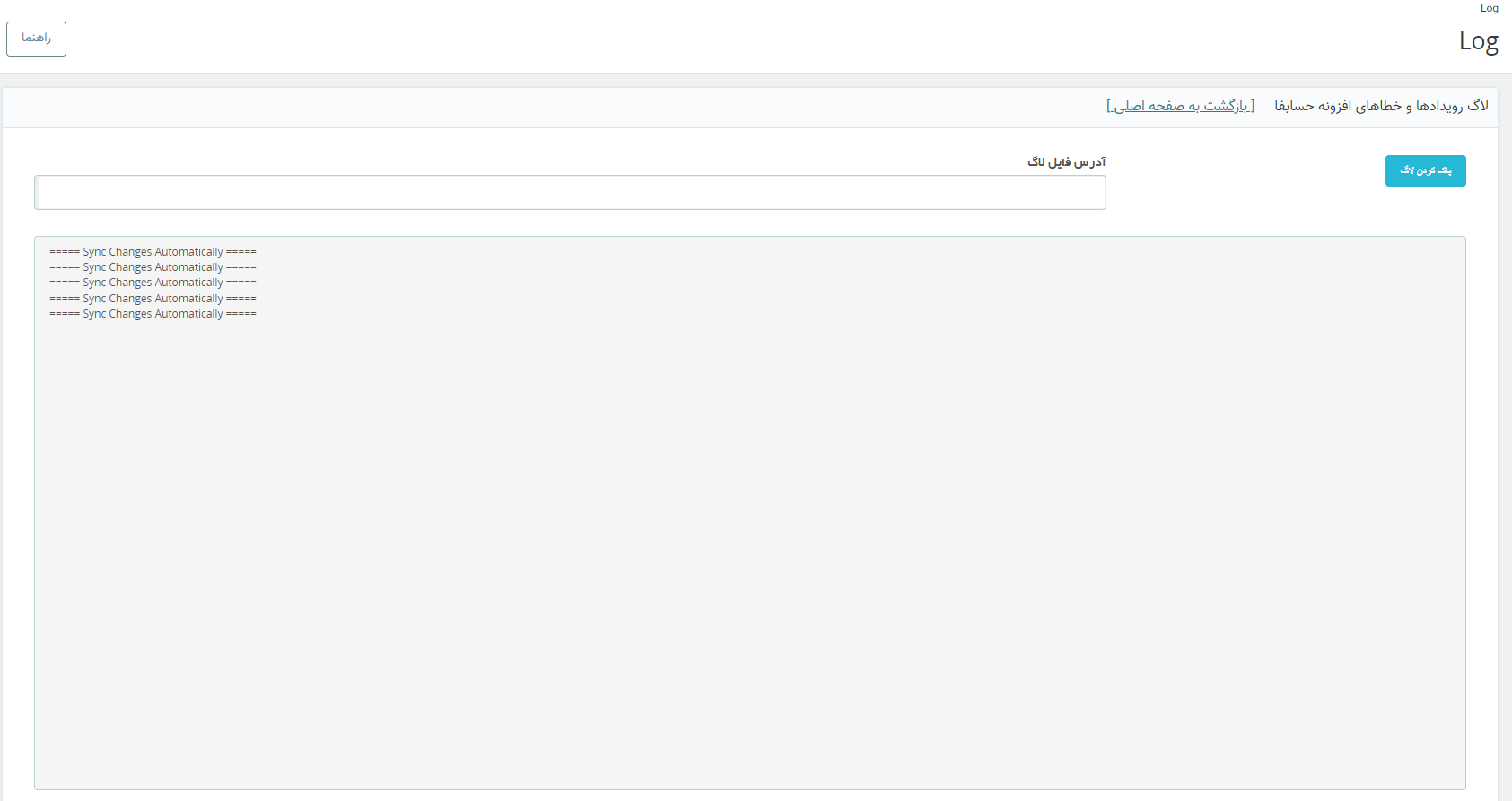
در این صفحه لاگ رویدادها و خطاهای افزونه را مشاهده می کنید. این قسمت بیشتر برای توسعه دهنده افزونه است تا در صورت نیاز جهت رفع باگ های احتمالی افزونه از این قسمت استفاده نماید. در صورت نیاز می توانید فایل لاگ را پاک کنید و یا با استفاده از آدرس فایل لاگ آن را دانلود نموده و در اختیار توسعه دهنده افزونه قرار دهید.
سفارش ها و فاکتور فروش
پس از نصب و پیکربندی موفق ماژول، با ثبت هر سفارش در فروشگاه یک فاکتور فروش در حسابفا نیر ثبت می گردد.- تخفیف در فاکتور: از آنجایی که در حسابفا تخفیف کلی امکان پذیر نیست و تخفیف باید در سطور و بر روی هر آیتم اعمال شود، اگر در سفارش، تخفیفی وجود داشته باشد این تخفیف در فاکتور حسابفا بر روی تمام آیتم ها تقسیم می شود.
- موجودی منفی: دقت کنید که اگر در حسابفا موجودی کالایی صفر باشد با ثبت سفارش ممکن است حسابفا به شما خطا دهد و فاکتور ثبت نگردد. برای رفع این مشکل می توانید امکان ثبت فاکتور با موجودی منفی را در حسابفا فعال کنید. برای اینکار از منوی
تنظیمات/تنظیمات مالی/فاکتوراقدام کنید. - لغو سفارش: با لغو سفارش در فروشگاه، یک فاکتور برگشت از فروش نیز در حسابفا ثبت می شود.
- دقت کنید که نحوه ثبت فاکتورها بر اساس گزینه هایی است که در صفحه تنظیمات افزونه انتخاب کرده اید.
ثبت فاکتور و رسید دریافت فاکتور بصورت دستی
پس از نصب و راه اندازی افزونه، در صفحه سفارش، قسمت حسابفا اضافه می شود. در این قسمت در صورت ثبت فاکتور سفارش شماره فاکتوری که در حسابفا ثبت شده به شما نشان داده می شود.
چنانچه فاکتور سفارش ثبت نشده است، می توانید با زدن دکمه ذخیره فاکتور، فاکتور سفارش را در حسابفا ثبت کنید. همچنین اگر دریافتی برای سفارش ثبت شده است با زدن گزینه ذخیره رسید، رسید دریافت فاکتور نیز در حسابفا ثبت می شود.
گزینه حذف لینک با حسابفا، ارتباط سفارش با فاکتور قبلی ثبت شده در حسابفا را قطع میکند و سپس می توانید فاکتور جدیدی برای سفارش ثبت کنید.
اگر سفارش را ویرایش کرده اید، کافی است یک بار دیگر گزینه ذخیره فاکتور را بزنید تا فاکتور در حسابفا نیز ویرایش شود.
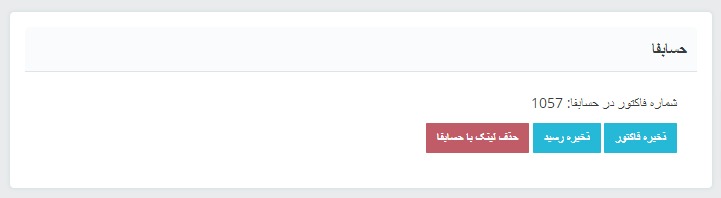
حذف افزونه
افزونه حسابفا برای برقراری ارتباط بین کالاها، مشتریان و سفارشها از یک جدول واسط استفاده میکند که موقع نصب افزونه در دیتابیس پرستاشاپ ایجاد می کند. تمامی داده های مربوط به ارتباط بین افزونه و کسب و کار شما در حسابفا در این جدول نگهداری می شوند.
به دلیل حفاظت از این داده ها و جلوگیری از حذف ناخواسته آنها، افزونه حسابفا در موقع حذف از پرستاشاپ، این جدول را حذف نمی کند. بنابراین چنانچه شما می خواهید این داده ها را برای همیشه حذف کنید باید از گزینه حذف دیتای افزونه در صفحه پیکربندی استفاده کنید، و پس از حذف دیتای افزونه، خود افزونه را از پرستاشاپ حذف کنید.
بنابراین چنانچه شما صرفاً قصد تنظیم مجدد افزونه و یا نصب نسخه جدید افزونه را دارید به هیچ وجه دیتای افزونه را حذف نکنید.
اما چنانچه می خواهید کسب و کار دیگری را به افزونه متصل کرده و از نو شروع کنید، حتماً باید قبل از آن دیتای افزونه رو حذف کنید تا ارتباطات افزونه با کسب و کار قبل از بین برود و سپس افزونه را حذف و مجدد نصب کنید.